- Иако је Стеам најпознатија дигитална платформа за видео игре. Неки корисници на различитим платформама пријавили су да се Стеам неће отворити.
- Често пријављене жалбе кажу да се Стеам неће отворити на Мац Цаталина или Мац Биг Сур, али ови кораци би се требали показати корисним.
- Да бисте започели поступак решавања проблема са овим проблемом, прво испробајте конфигурацију, а затим поново инсталирајте софтвер.
- Што се тиче поправљања страшног Стеам-а који се неће отворити на Мац-у, можете да измените нека подешавања апликације да бисте га решили.
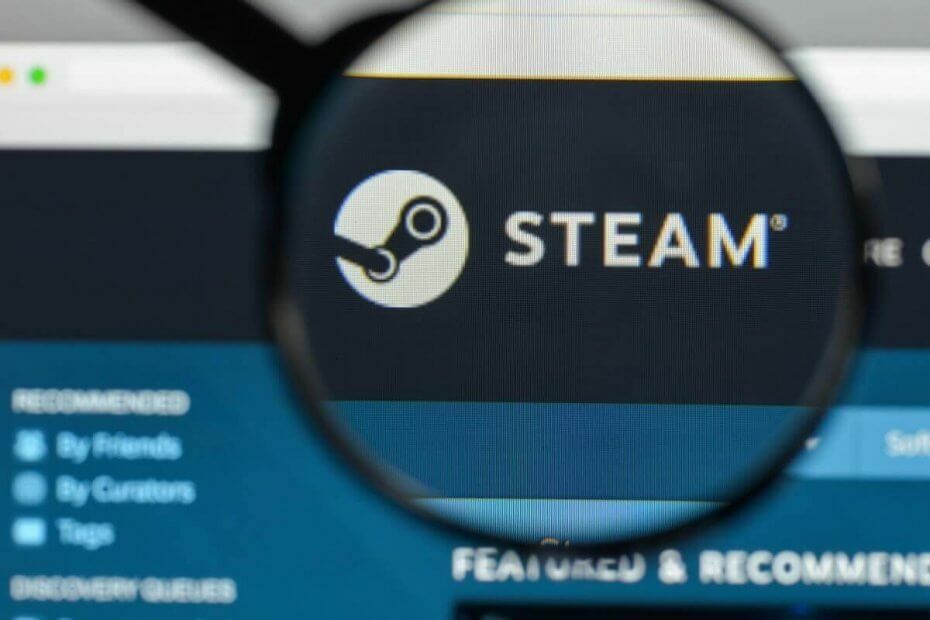
Овај софтвер ће поправити уобичајене грешке на рачунару, заштитити вас од губитка датотека, малвера, квара хардвера и оптимизирати ваш рачунар за максималне перформансе. Решите проблеме са рачунаром и уклоните вирусе сада у 3 једноставна корака:
- Преузмите алатку за поправку рачунара Ресторо који долази са патентираним технологијама (патент доступан овде).
- Кликните Покрените скенирање да бисте пронашли проблеме са Виндовсом који би могли да узрокују проблеме са рачунаром.
- Кликните Поправи све да бисте решили проблеме који утичу на сигурност и перформансе рачунара
- Ресторо је преузео 0 читаоци овог месеца.
Стеам је изузетно поуздана апликација која омогућава корисницима да лако приступе и купе разне уроњене игре различитих жанрова.
Међутим, упркос томе што је поуздан, неки корисници ће и даље искусити грешке и кварови.
На пример, неки корисници не може се отворити Стеам на Виндовс 10, иако је већ потпуно оптимизован за ОС.
Ако имате проблема са отварањем Стеам-а на Виндовс-у 10, онда ћете желети да погледате технике за решавање проблема у овом чланку.
Вреди напоменути да се решења представљена у овом упутству односе на разне поруке о грешкама у Стеам-у:
- клијент за пару се неће отворити - То се догађа повремено и поновно покретање би требало да буде довољно. У супротном, овај водич ће вам помоћи.
- апликација стеам неће се отворити - Стеам апликација је такође позната и као Стеам клијент.
- стеам се неће отворити када кликнем на икону - У оба сценарија, двоструким кликом на икону радне површине или коришћењем менија Старт, резултат је исти и фиксиран је у овом водичу.
- стеам се неће отворити на рачунару - Ова грешка ће се можда приказати ако је инсталиран неусаглашени софтвер који спречава отварање Стеам-а.
- стеам неће отворити Виндовс 7 - грешку Стеам неће отворити корисници Виндовс 10, Виндовс 8 и Виндовс 7. Нема разлике, тако да савет остаје исти.
- парна игра каже трчање, али се неће отворити - У овом случају, Стеам је већ покренут али не одговара. Процес можете завршити у Таск Манагер-у.
- тера се неће отворити на пари - То се може догодити ако игра није правилно интегрисана у Стеам.
Како могу да поправим да се Стеам не отвара или не покреће?
Виндовс
1. Користите наредбу

Команда се користи за освежавање инсталације Стеам апликација. Због тога се користи за решавање бројних проблема повезаних са клијентом за игре.
Ако нисте сигурни како да користите ову команду, следите ове кораке:
- Отвори Трцати Дијалог. То можете учинити притиском на Виндовс тастер + Р. заједно. Можете и да унесете Трцати у Цортани у менију Виндовс.
- Једном када се дијалог отвори, откуцајте или копирајте ову наредбу
стеам: // флусхцонфиг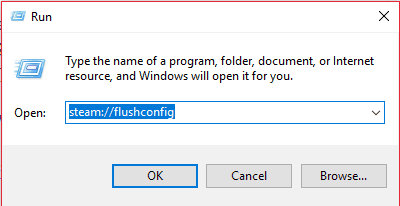
- Затим притисните ући и овај дијалог ће се појавити из Стеам.
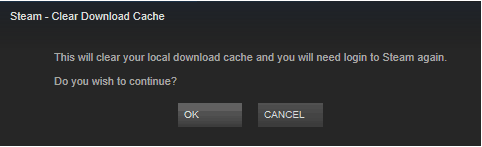
- Притисните У РЕДУ.
2. Уђите у безбедни режим
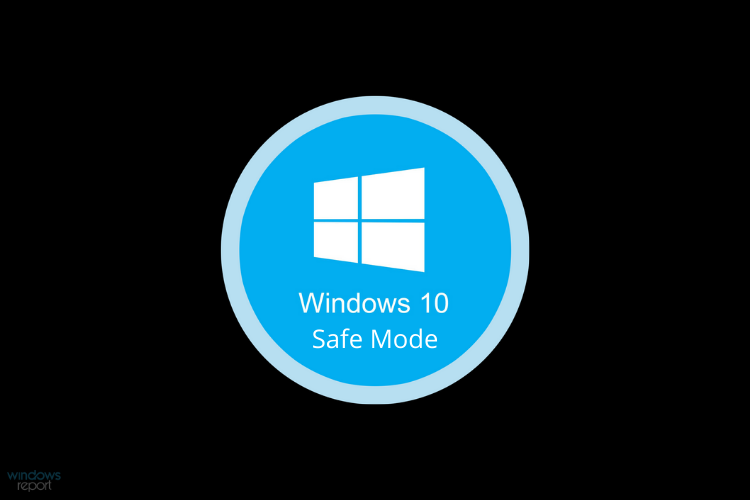
Конфигурисање поставки рачунара за покретање у безбедном режиму је још један метод који можете користити за решавање овог проблема.
Сигурни режим омогућава рад само виталних апликација. Дакле, ако постоје програми независних произвођача који ометају почетак пара апликација, онда би безбедни режим требало да реши проблем.
Ис Сафе Моде не ради, овај водич за решавање проблема ће вам помоћи да решите проблем.
Ако ваша Стеам апликација ради у сигурном режиму, требате потражити програм који омета Стеам и онемогућити га.
Ако нисте сигурни како да претворите Виндовс 10 рачунар у безбедни режим, следите ова упутства:
- Укуцати Конфигурација система у своју претрагу (Виндовс мени). Кликните на Конфигурација система кад се појави.
- Када се дијалог отвори, идите на чизма таб.
- Биће Сигурно дизање опција која се налази на доњој левој страни дијалога.
- Изаберите Сафе Боот а испод њега изаберите Мрежа. Мрежа ће нам требати да ради јер Стеам клијент користи интернет. Ако сте и даље збуњени, можете погледати доњу слику за референцу.
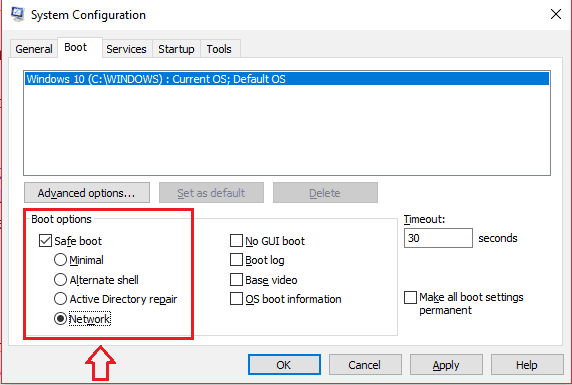
- Тхе Сафе Боот ступиће на снагу након поновног покретања рачунара.
3. Поново инсталирајте Стеам
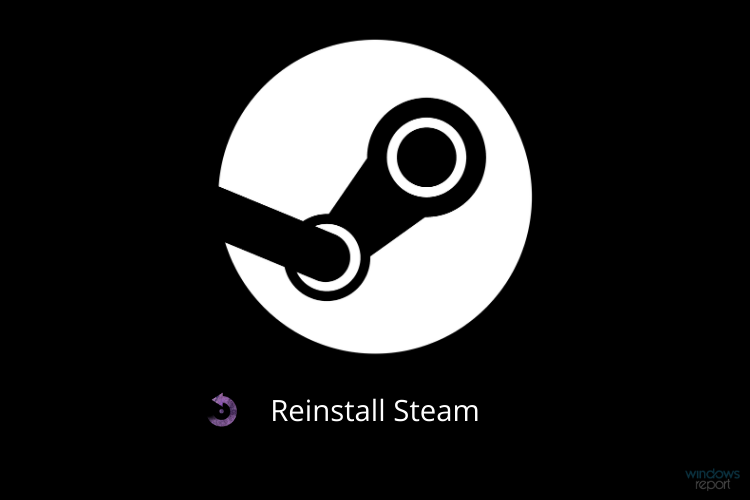
Покрените скенирање система да бисте открили потенцијалне грешке

Преузмите Ресторо
Алат за поправак рачунара

Кликните Покрените скенирање да бисте пронашли проблеме са Виндовсом.

Кликните Поправи све да реши проблеме са патентираним технологијама.
Покрените скенирање рачунара помоћу алатке за обнављање система Ресторо да бисте пронашли грешке које узрокују сигурносне проблеме и успоравање. По завршетку скенирања, поступак поправке ће оштећене датотеке заменити новим Виндовс датотекама и компонентама.
Ако све друго закаже, увек постоји могућност поновне инсталације Стеам-а. Међутим, овај процес може бити напоран, јер ћете морати поново да преузмете све игре, а затим их инсталирате.
Наравно, нећете морати да откупљујете игре, јер су оне трајно део вашег Стеам налога.
Ако желите да избегнете пролазак кроз заморни поступак поновног учитавања и поновног инсталирања свих игара, онда можете да одлучите преместите фасциклу стеамаппс (директоријум који садржи све ваше игре) од Стеам директоријума и сачувајте га на другом месту на тврдом диску.
После тога, деинсталирање вашег Стеам софтвер и у потпуности избришите преосталу локацију претходне инсталације.
Након што поново инсталирате Стеам желећете да копирате директоријум стеамаппс назад на нову локацију вашег Стеам директоријума.
⇒ Узми Стеам [Најновија верзија за Виндовс 10]
Како да поправим да се Стеам не отвара на Мац-у?
1. Измените подешавања
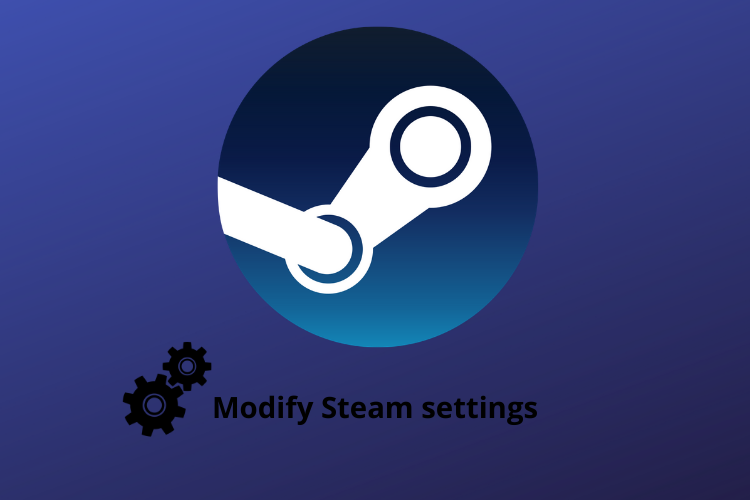
- Хит Цомманд + Спаце да бисте отворили Спотлигхт и укуцајте Сецурити. Изаберите Безбедност и приватност под Систем Преференцес.
- На левој табли кликните на Приступачност и листајте док не пронађете Стеам.
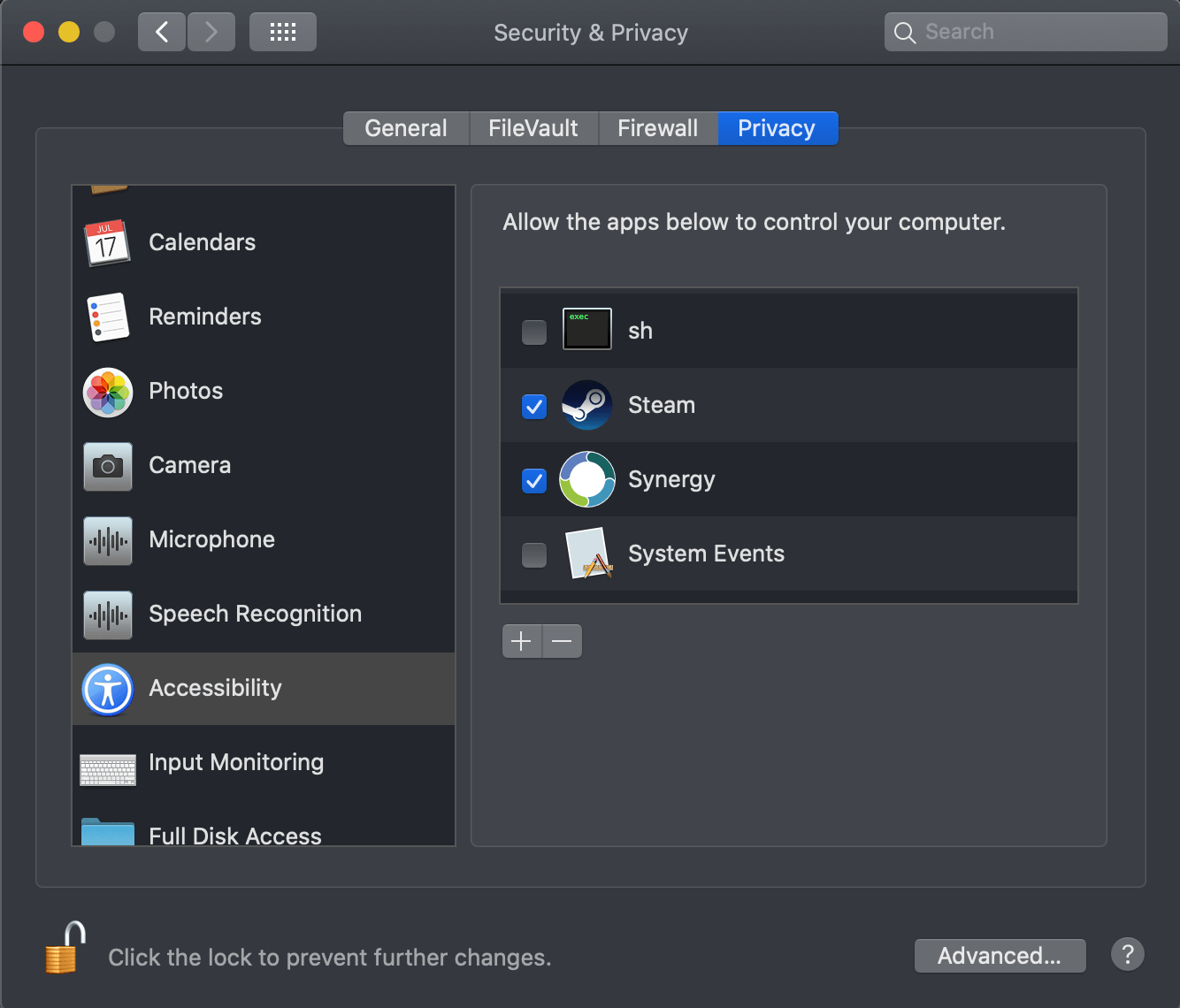
- Кликните на доњи леви катанац и унесите лозинку да бисте могли да унесете промене.
- Уверите се да је Стеам омогућен и да ли су означена плава поља.
- Затворите прозор и отворите Стеам.
Белешка: Ако Стеам није на листи, притисните дугме + и додајте га.
2. Поново инсталирајте апликацију
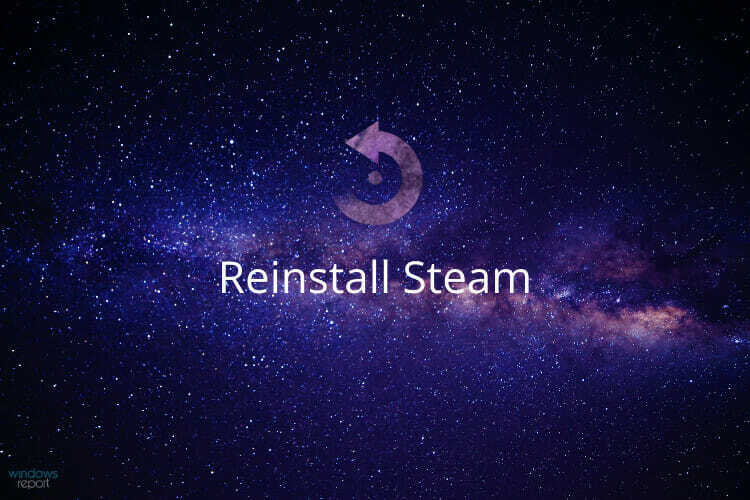
Ако сте покушали да отворите Стеам апликација, али непрестано скаче горе-доле по доку, уверите се да сте омогућили Стеам у области Приступачност.
Пратите кораке одозго да бисте то постигли.
Стеам још увек неће да се покрене? Тада је време за поновну инсталацију.
До поново инсталирајте Стеам на Мац брзо, без губитка већ инсталираних игара, требате да дођете до следеће локације: ~ / Подршка за апликације / Библиотека /Стеам
Када се Стеам мапа је отворена, избришите фасциклу са именом Стеам. АппБундле. Затим једноставно покрените Стеам као што бисте то обично учинили.
Ово ће приморати Стеам да преузме најновију верзију и изврши нову инсталацију.
 И даље имате проблема?Поправите их помоћу овог алата:
И даље имате проблема?Поправите их помоћу овог алата:
- Преузмите овај алат за поправак рачунара оцењено одличним на ТрустПилот.цом (преузимање почиње на овој страници).
- Кликните Покрените скенирање да бисте пронашли проблеме са Виндовсом који би могли да узрокују проблеме са рачунаром.
- Кликните Поправи све да реши проблеме са патентираним технологијама (Ексклузивни попуст за наше читаоце).
Ресторо је преузео 0 читаоци овог месеца.
Често постављана питања
Ако се Стеам не отвори, можете очистити кеш меморију, ресетовати апликацију или је поново инсталирати. Пуна упутства су у овом водичу.
Ако проблем није сама апликација Стеам, али игре стварају проблеме, прочитајте шта треба учинити ако Стеам игре се неће покретати у оперативном систему Виндовс.
Неки корисници се жале да док свака друга игра ради, Тера неће почети. Иако је ово фрустрирајуће, горе наведени водич сигурно ће вам помоћи.
![Стеам линк не ради [РЕШЕНО]](/f/e04076076e1e390567cc4d6b2feac41e.jpg?width=300&height=460)

![Стеам Линк не препознаје контролере [ФИКС]](/f/d984d0020b22ad5957be428ea26b19be.jpg?width=300&height=460)